آیا نمی خواهید افراد تنظیمات شما را در ویندوز تغییر دهند؟ در اینجا نحوه پنهان کردن کل صفحات در پنجره تنظیمات آورده شده است.
ویندوز به شما امکان می دهد دسترسی به بخش های خاصی از سیستم عامل را محدود کنید. حتی می توانید صفحات را در برنامه تنظیمات پنهان کنید تا دیگر کاربران را از ایجاد تغییرات ناخواسته بازدارید.
به این ترتیب، اگر میخواهید افراد را از فشار دادن بینی خود در تنظیمات سیستم خود منع کنید، در اینجا نحوه مخفی کردن صفحات انتخابی در ویندوز آورده شده است.
نحوه مخفی کردن صفحات تنظیمات ویندوز در ویرایشگر خط مشی گروه
ویرایشگر خط مشی گروه یک ابزار مدیریتی است که به شما امکان می دهد محیط کاری ویندوز را برای حساب های کاربری و رایانه کنترل کنید. معمولاً در Windows Home در دسترس نیست، اما راهی برای دسترسی به Group Policy Editor در Windows Home وجود دارد.
- جستجوی ویندوز را باز کنید و gpedit را تایپ کنید تا Group Policy Editor را پیدا کنید. نیازی نیست Run as Administrator را انتخاب کنید.
- در قسمت Local Group Policy Editor، به Computer Configuration > Administrative Templates > Control Panel بروید.
- در قسمت سمت راست، روی Settings Page Visibility دوبار کلیک کنید.
- تنظیم را از پیکربندی نشده به فعال تغییر دهید.
- در قسمت Options پنجره، hide: و سپس نام صفحه تنظیمات را با استفاده از برچسب URI تایپ کنید. به عنوان مثال، hide:signinoptions.
- برای هر صفحه ای که می خواهید مخفی کنید نیازی به تایپ hide نیست. در عوض، می توانید چندین دستور را در یک دستور ترکیب کنید. به عنوان مثال، hide:storagesense;signinoptions.
- اگر نیاز دارید بیشتر صفحات تنظیمات را مخفی کنید، استفاده از دستور show only: ساده تر است. در اینجا یک مثال آورده شده است، show only:network-wifi;language.
- پس از اینکه تمام صفحاتی را که می خواهید مخفی کنید اضافه کردید، روی دکمه Apply کلیک کنید.
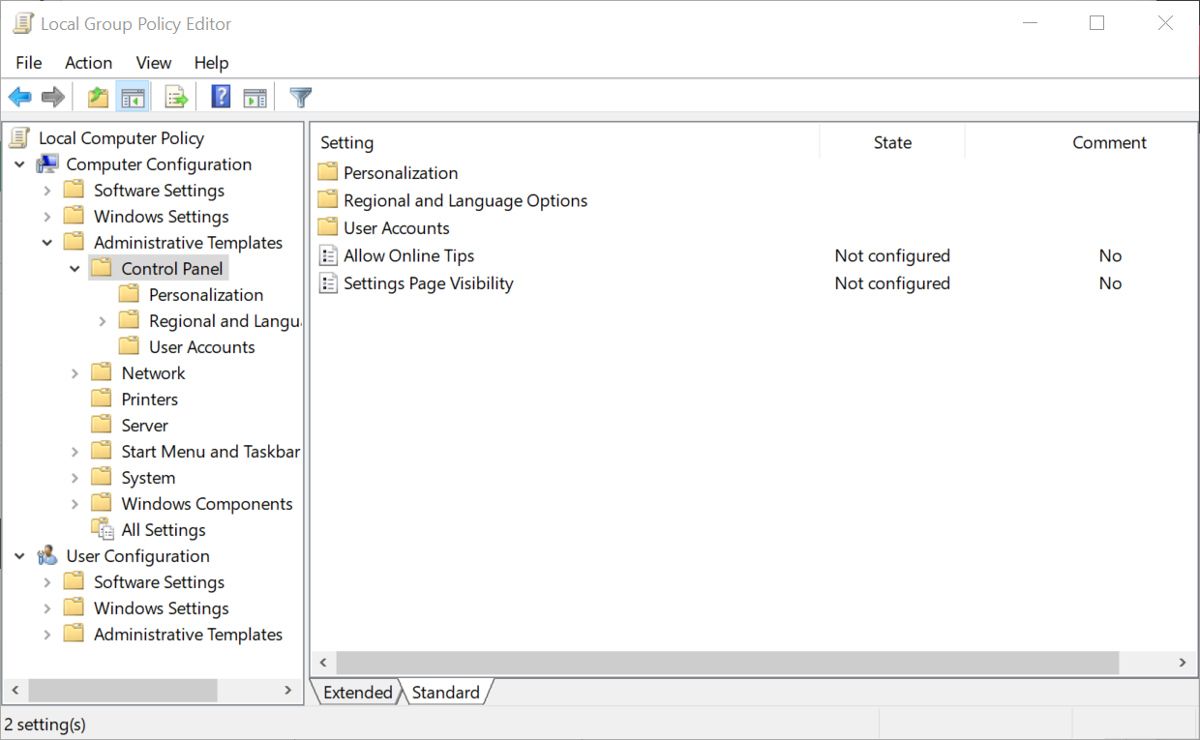
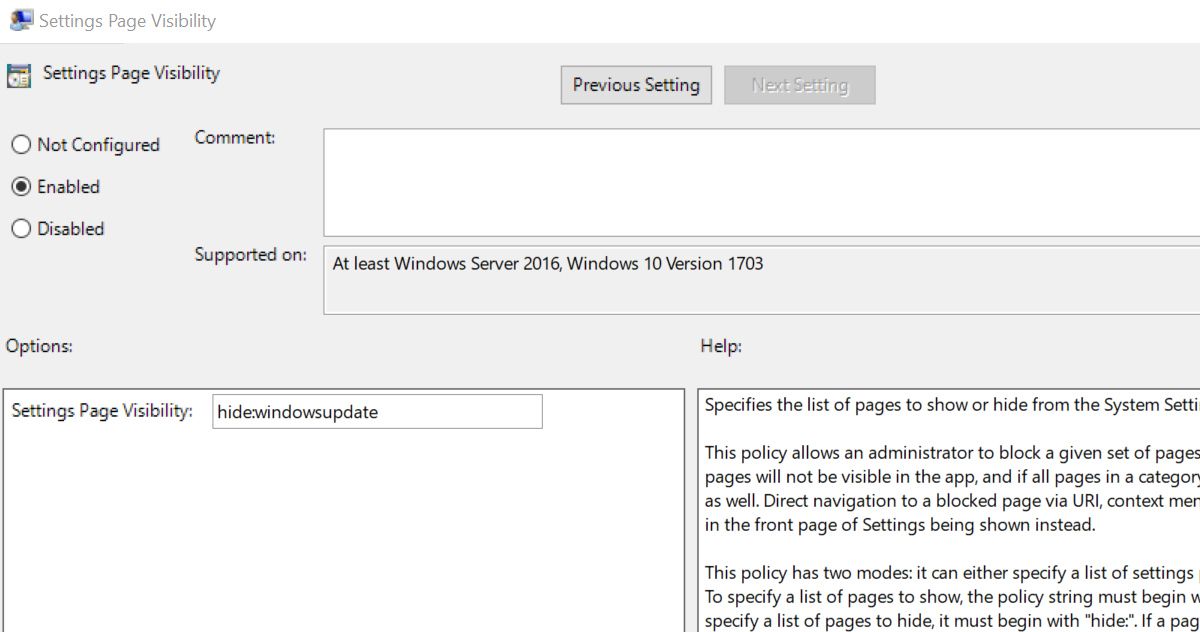
اگر برنامه تنظیمات هنگام اعمال این مراحل باز بود، باید آن را ببندید و دوباره باز کنید تا تغییرات را ببینید. شما نمی توانید از این روش برای پنهان کردن تمام بخش های تنظیمات، مانند حساب ها استفاده کنید. شما فقط می توانید صفحات جداگانه را پنهان کنید.
برای نمایش صفحات تنظیمات، تنظیمات نمایان بودن صفحه تنظیمات را دوباره به پیکربندی نشده تغییر دهید.
نحوه مخفی کردن صفحات تنظیمات ویندوز از طریق ویرایشگر رجیستری
یک مسیر جایگزین برای پنهان کردن صفحات تنظیمات از طریق ویرایشگر رجیستری است:
- جستجوی ویندوز را باز کنید و regedit را تایپ کنید و روی ویرایشگر رجیستری کلیک کنید.
- در ویرایشگر رجیستری، به HKEY_LOCAL_MACHINE\SOFTWARE\Microsoft\Windows\CurrentVersion\Policies\Explorer بروید.
- روی کلید Explorer کلیک راست کرده و New > String Value را انتخاب کنید. مقدار جدید را SettingsPageVisibility نامگذاری کنید و Ok را کلیک کنید.
- روی کلید جدید SettingsPageVisibility دوبار کلیک کنید و در قسمت Value Data، hide: را تایپ کنید و صفحهای را که میخواهید مخفی کنید را تایپ کنید. مثلا hide:windowsupdate.
- می توانید صفحات را در یک رشته ترکیب کنید تا بیش از یک مورد را پنهان کنید، به عنوان مثال، hide:windowsupdate;network-wifi.
- اگر میخواهید اکثر تنظیمات را پنهان کنید، میتوانید از دستور showonly: به جای آن استفاده کنید. برای مثال showonly:network-wifi;windowsupdate.
- وقتی تمام تنظیماتی را که می خواهید پنهان کنید اضافه کردید، روی OK کلیک کنید و ویرایشگر رجیستری را ببندید.
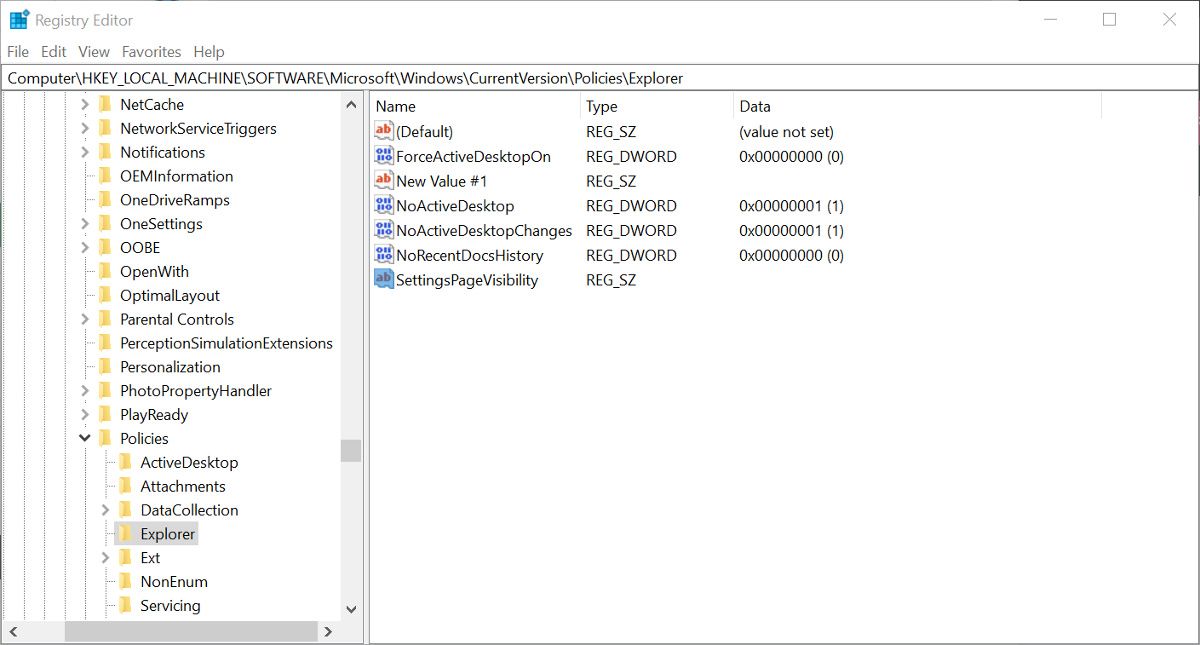
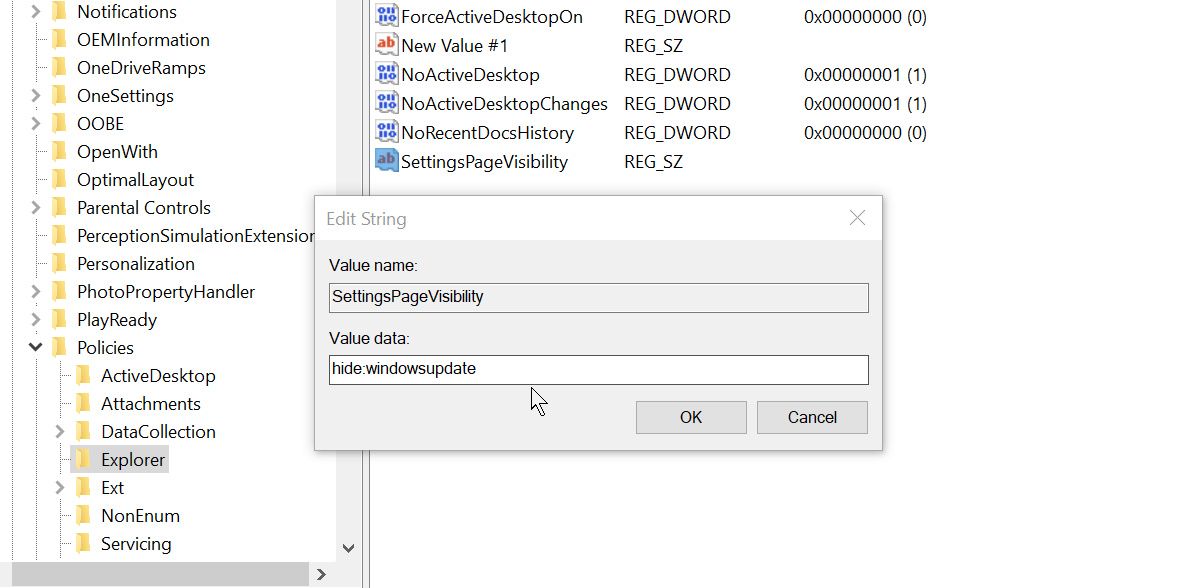
برنامه تنظیمات را ببندید و دوباره باز کنید تا تغییراتی را که ایجاد کرده اید مشاهده کنید. مانند روش قبلی، نمیتوانید دستههای تنظیمات اصلی را پنهان کنید، فقط صفحات جداگانه را پنهان کنید.
برای برگرداندن تغییرات به برنامه تنظیمات، کلید جدید SettingsPageVisibility را که ایجاد کردهاید حذف کنید. هشداری خواهید دید که حذف ورودی های رجیستری می تواند بر عملکرد رایانه شما تأثیر بگذارد، اما در این مورد مشکلی نیست. اگر مطمئن نیستید، درباره نحوه ویرایش رجیستری بیشتر بدانید.
کجا می توان نام سیستم را برای تنظیمات ویندوز پیدا کرد
برای پنهان کردن صفحات تنظیمات با استفاده از یکی از روش های ذکر شده در بالا، باید بدانید که سیستم چگونه به آن صفحات ارجاع می دهد. متأسفانه، اینکه صفحات را چه نامی بگذاریم همیشه واضح نیست. به عنوان مثال، URI برای صفحه “Windows Update” windowsupdate است، اما URI برای “Set Up a Kiosk” به دسترسی اختصاص داده شده است.
خوشبختانه، میتوانید فهرست کاملی از نامهای مرجع صفحه تنظیمات را در Microsoft Docs پیدا کنید. وقتی به این لیست از URI ها نگاه می کنید، فقط به قسمت دوم بعد از تنظیمات ms نیاز دارید.
پنهان کردن صفحات تنظیمات خاص در ویندوز
توانایی مخفی کردن صفحات تنظیمات خاص در ویندوز، برنامه های بیشتری از آنچه فکر می کنید دارد. مفیدترین آن جلوگیری از ایجاد تغییراتی در سایر کاربران رایانه است که ممکن است بر عملکرد ویندوز تأثیر بگذارد. اگر صفحه ای در تنظیمات قابل مشاهده نباشد، تغییر آن تنظیمات برای کاربر عادی ویندوز بسیار دشوارتر می شود.
